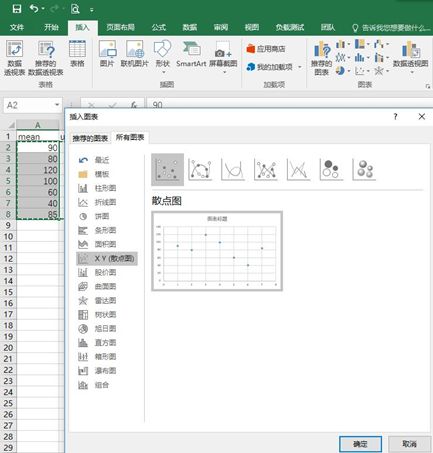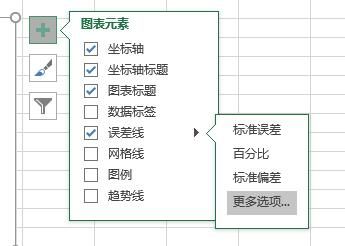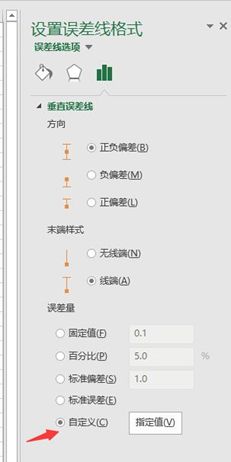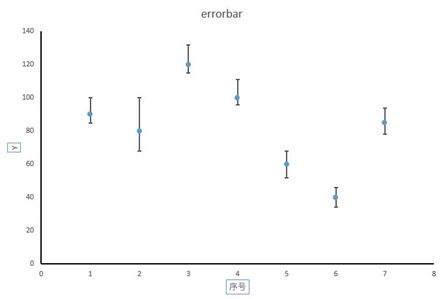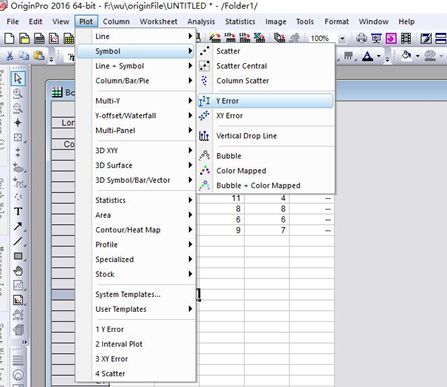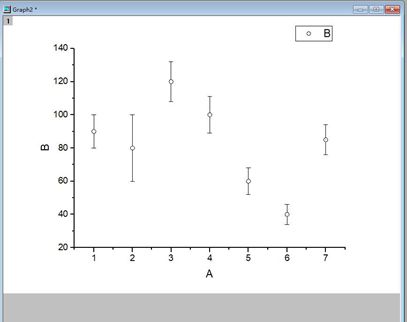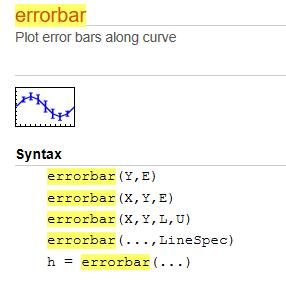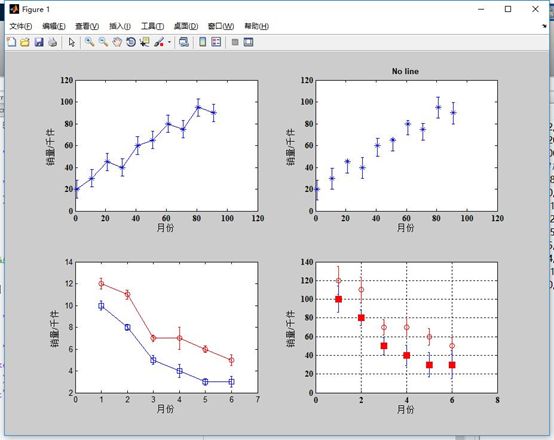三种工具绘制errorbar图
误差棒是数据可变性的图形表示,并用于图表以指示所报告的测量中的误差或不确定性。他们给出了测量精确度的一般概念,或者相反,距报告值有多远,真实(无误差)值可能是多少。误差线通常代表不确定度的一个标准偏差,一个标准误差或特定的置信区间(例如95%间隔)。
如果各种其他条件成立,误差棒可以用来比较两种数量。这可以确定差异是否具有统计显着性。误差条也可以表明给定函数的拟合度,即函数描述数据的程度。实验科学中的科学论文预计在所有图表中都包含误差线。也已经表明,误差条可以被用作用于控制近似计算的概率算法的直接操纵界面。误差线也可以用正负号(±)加上误差的上限和减去误差的下限来表示。
在论文写作中,经常会用到数据图表示一组数据的特点,可视化的图形能够十分清楚直观的比较数据之间的差异。对于数据的均值和标准差在同一个图中表示,可以很好的比较数据分布的差异,errorbar便是这么一种图。
1、Excel画图
(1)首先,选择一组数据,包含均值和标准差。
(2)选择数据,然后在菜单栏插入——所有图表——散点图,点击确定
(3)选择图表右上角+号标记,选择误差线,并且选择误差数据即可。
4)点击更多选项,可以设置误差线的格式。如正负偏差,末端样式和自定义误差数据,上下限可以不同。
(5)结果如图所示
2、origin 画图
(1)选择数据,在菜单栏plot——symbol——Y Error
(2)图如下所示。可以设置线型样式,标记样式等
3、matlab 画图
(1)matlab画图函数为errorbar,函数调用方式如下所示几种
(2)matlab函数绘制的几种errorbar图形
(3)代码实例
三种工具绘制errorbar图误差棒是数据可变性的图形表示,并用于图表以指示所报告的测量中的误差或不确定性。他们给出了测量精确度的一般概念,或者相反,距报告值有多远,真实(无误差)值可能是多少。误差线通常代表不确定度的一个标准偏差,一个标准误差或特定的置信区间(例如95%间隔)。 如果各种其他条件成立,误差棒可以用来比较两种数量。这可以确定差异是否具有统计显着性。误差条也可以表明给定函数的拟合度,即函数描述数据的程度。实验科学中的科学论文预计在所有图表中都包含误差线。也已经表明,误差条可以被用作用于控制近似计算的概率算法的直接操纵界面。误差线也可以用正负号(±)加上误差的上限和减去误差的下限来表示。 在论文写作中,经常会用到数据图表示一组数据的特点,可视化的图形能够十分清楚直观的比较数据之间的差异。对于数据的均值和标准差在同一个图中表示,可以很好的比较数据分布的差异,errorbar便是这么一种图。 1、Excel画图(1)首先,选择一组数据,包含均值和标准差。 (2)选择数据,然后在菜单栏插入——所有图表——散点图,点击确定 (3)选择图表右上角+号标记,选择误差线,并且选择误差数据即可。 4)点击更多选项,可以设置误差线的格式。如正负偏差,末端样式和自定义误差数据,上下限可以不同。 (5)结果如图所示 2、origin 画图(1)选择数据,在菜单栏plot——symbol——Y Error (2)图如下所示。可以设置线型样式,标记样式等 3、matlab 画图(1)matlab画图函数为errorbar,函数调用方式如下所示几种
(2)matlab函数绘制的几种errorbar图形 (3)代码实例
?
|